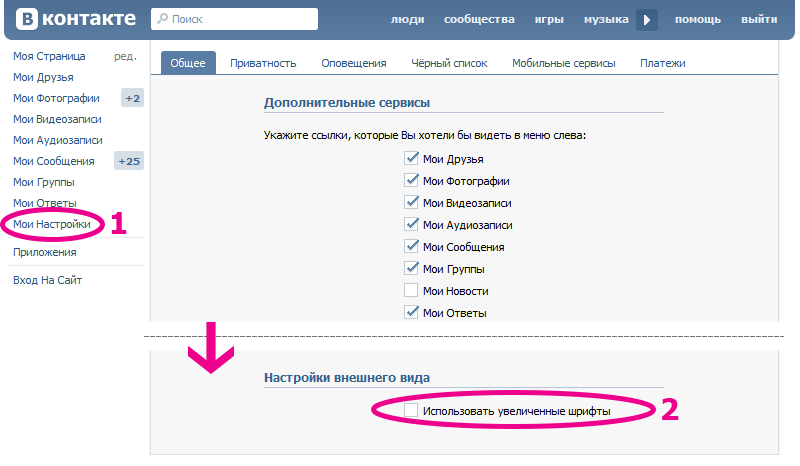- Как изменить шрифт в ВК: инструкция для телефона и компьютера
- Использование дополнения для браузеров
- Использование готовых стилей
- На смартфоне
- Комментарии
- Как изменить шрифт ВКонтакте
- В приложении на телефоне
- В браузере на телефоне
- В браузере на компьютере
- Изменился шрифт ВКонтакте, стал мелким. Как вернуть?
- Шрифт ВКонтакте стал крупным, огромным. Как поменять на нормальный?
- Крупный шрифт в ленте новостей
- На других сайтах нормальный шрифт, а в ВК мелкий. Что делать?
- Как писать жирным или большим шрифтом ВКонтакте?
- Как поменять шрифт надписи в фоторедакторе?
- Способы увеличения шрифта в социальной сети Вконтакте
- Увеличения шрифта при помощи стандартных настроек
- Увеличиваем размер шрифта масштабированием
- Используем мобильное приложение Андроид
Как изменить шрифт в ВК: инструкция для телефона и компьютера
Активные пользователи социальной сети интересуются, как изменить шрифт в ВК? Стандартный шрифт может надоесть, поэтому хочется чего-то нового. Функции сайта не предусматривают такой возможности. Но все же существуют способы изменения, о которых вы узнаете из нашей статьи.
Использование дополнения для браузеров
Перед тем, как изменить шрифт текста в ВК на компьютере, необходимо провести дополнительные процедуры для выбора стиля. С этим вам поможет текстовой редактор от Microsoft – Word.
Откройте новый документ и напишите любой текст. Затем с помощью стандартных инструментов выберите стиль шрифта, его цвет и размер. Таким образом, вам будет легче понять, какое оформление вам нужно. После того, как подобранный стиль вас удовлетворит, запомните все его параметры: название и размер, чтобы в дальнейшем ввести эти значения редакторе.
Не все стили в Ворде подходят для русских букв. Скачать дополнительные шрифты вы можете с официального сайта компании или со сторонних ресурсов.
Менять шрифт в ВК можно c помощью специального дополнения – Stylish. Оно совместимо с большинством современных браузеров, скачать его вы можете из официального магазина расширений. Для этого нужно ввести название плагина в строку поиска.
После того, как нужное расширение найдено, нажмите на кнопку для запуска процесса инсталляции его в веб-обозреватель. Значок Stylish появится на панели расширений, а вы будете перенаправлены на стартовую страницу плагина. Здесь вы можете найти уже готовые стили, а также создать свою собственную версию оформления.
Для работы с ним необходимо авторизоваться, чтобы созданная тема была доступна и другим пользователям. После этого сделайте следующее:
- Перейдите на сайт Вконтакте и нажмите по иконке дополнения левой кнопкой мыши.
- В открывшемся окне вверху найдите иконку в виде трех вертикальных точек и щелкните по ней.
- В меню выберите пункт «Создать стиль».
Откроется редактор, где вам предстоит быть дизайнером своего стиля. Работать с ним не так сложно, как можно показаться на первый взгляд. Чтобы сделать другой шрифт в ВК, достаточно следовать инструкции:
- В поле под названием «Код 1» введите символы: body <>. Данный код подразумевает, что тема оформления будет использоваться на всех страницах сайта ВК.
- Между скобками установить курсор и дважды щелкните по клавише Enter. Вернитесь на вторую строчку в поле.
- Чтобы сменить шрифт в ВК и задать его стиль введите код: font-family: название шрифта, который вы выбрали. Например, «font-family: Times New Roman;» без кавычек.
- Для изменения размера, напишите код: font-size. После двоеточия введите значение в пискелях. Например, «font-size: 16px;» без кавычек.
- Код font-style позволяет выбрать стиль букв: наклонный (obique), курсив (italic) или обычный (normal).
- В следующую строку введите специальный код для изменения цвета: color. Например, «color: blue;» без кавычек.
- Для стабильного отображения на сайте, после кода body в начале через запятую напишите div, span, a.
- В панели слева назовите свое оформление и нажмите на кнопку «Сохранить».
Проверьте, устраивает ли вас шрифт. По завершению работы нажмите на кнопку «Завершить». Обратите внимание, что галочка напротив параметра «включить» должна обязательно стоять.
Вы можете в любой момент отредактировать ваш стиль через инструменты плагина. Чтобы изменить шрифт в ВК только в сообщениях, проделайте процедуру на странице диалогов и не дописывайте теги div, span, a.
Кстати, если Вы просто хотите поменять цвет текста, можно не тратить время на все эти манипуляции. Всё можно сделать куда проще.
Использование готовых стилей
Расширение позволяет использовать стили других пользователей для различных сайтов, в том числе Вконтакте. Отличительными особенностями расширения является стабильная работа и отсутствие проблем с производительностью.
Некоторые темы не меняют стандартный шрифт социальной сети.
Перед тем, как начать писать другим шрифтом в ВК, сделайте следующее:
- Зайдите на главную страницу дополнения.
- В блоке с популярными категориями, расположенном слева, выберите Vk.
- Откроется окно с темами для социальной сети. Нажмите на ту, которая больше всех вам понравилась.
- Нажмите на кнопку «Install Style» для применения оформления.
Если вы захотите отключить тему, щелкните по значку расширения в верхней панели, перейдите во вкладку «Установленные стили» и нажмите на кнопку деактивации.
На смартфоне
Как поменять шрифт в ВК на телефоне? Сделать это возможно через настойки официального приложения в разделе «Основные». Но изменить здесь можно только лишь размер текста, выбрав один из трех вариантов: маленький, обычный или большой.



Кстати! Пункт с изменением размера текста есть только в настройках Android. На Айфоне увеличить или уменьшить его через приложение не удастся.
В официальном магазине приложений Google можно найти множество приложений, которые позволяют написать необычным шрифтом не только в Вконтакте, но и в других социальных сетях. Одними из самых популярных программ являются:
- Stylish Text — приложение, которое в несколько кликов изменяет оформление текста в вашем смартфоне. Вы можете использовать готовые темы или использовать редактор. Новый стиль станет оформлением интерфейса Андроид, а также всех установленных приложений.
- Text Converter преобразует текст в необычные символы. Встроенные типы конвертации и символьная клавиатура упростят задачу по созданию неповторимого сообщения или надписи.
Для любого пользователя доступно изменение шрифта для ВК онлайн. Процедура несложная и не занимает много времени даже у новичков. Также доступны готовые стили, которые ранее уже создали другие люди и поделились им. Но дополнение Stylish позволяет почувствовать себя дизайнером и создать свою собственную и неповторимую тему оформления любого сайта.
Комментарии
Доброго времени суток! Скажите, а у других пользователей мои сообщения будут отображаться также как у меня?
Источник
Как изменить шрифт ВКонтакте
В приложении на телефоне
Размер шрифта меняется в настройках приложения, в разделе Приложение:
- Пятая кнопка в нижнем ряду (Профиль).
- Еще раз эта же кнопка (или кнопка меню ≡ справа вверху).
- Настройки.
- Приложение.
- Размер шрифта.
- Выбрать Мелкий,Обычный или Крупный.
- Вернуться в ленту новостей (первая кнопка в нижнем ряду).
- Обновить информацию (потянуть вниз пальцем и отпустить).
В браузере на телефоне
Размер шрифта можно изменить в настройках браузера.
Например, в Chrome:
- Кнопка меню справа вверху ( ⋮ ).
- Настройки.
- Специальные возможности.
- Масштабирование текста (переместить ползунок влево или вправо).
- Кнопкой Назад (←) вернуться назад.
В браузере на компьютере
Изменился шрифт ВКонтакте, стал мелким. Как вернуть?
Скорее всего, ты случайно покрутил колесико мыши при нажатой клавише Ctrl. В браузере от этого изменяется шрифт, он делается мельче или крупнее — смотря куда крутить. Интересно, что никто не верит, что он мог сделать это случайно!
Увеличить шрифт очень просто:
- Вернись на страницу ВКонтакте, зажми любую из клавиш Ctrl (правую или левую) и чуть-чуть покрути колесико мыши от себя, как будто ты прокручиваешь страницу назад. По мере прокручивания шрифт должен увеличиваться. Если переборщил, покрути в обратную сторону. Когда размер будет нормальным, отпусти клавишу Ctrl и колесико.
- Можно поступить и по-другому: открыв страницу ВКонтакте, нажать на клавиатуре Ctrl-0 (ноль) — то есть нажать и держать Ctrl, затем нажать на ноль в горизонтальном ряду цифр, а затем отпустить обе клавиши. Это возвращает обычный размер шрифта (100%), какой бы сейчас ни был установлен.
- А еще шрифт можно увеличивать пошагово, нажимая комбинацию клавиш Ctrl-плюс.
Шрифт ВКонтакте стал крупным, огромным. Как поменять на нормальный?
Обычно причина та же — ты случайно покрутил колесико мыши при нажатой клавише Ctrl. От этого шрифт стал крупнее.
Уменьшить шрифт, сделать его нормальным просто:
- Вернись на страницу ВКонтакте, зажми любую из клавиш Ctrl (правую или левую) и чуть-чуть покрути колесико мыши на себя. При этом шрифт должен уменьшаться. Если стало слишком мелко, покрути в обратную сторону. Когда размер будет нормальным, отпусти клавишу Ctrl и колесико.
- Другой способ: открыв страницу ВКонтакте, нажми на клавиатуре Ctrl-0 (ноль) — то есть нажми и держать Ctrl, затем нажми на ноль в горизонтальном ряду цифр, а затем отпусти обе клавиши. Это возвращает обычный размер шрифта (100%).
- А еще шрифт можно уменьшать пошагово, нажимая комбинацию клавиш Ctrl-минус.
Крупный шрифт в ленте новостей
Так и было задумано. ВК стал показывать более крупным шрифтом короткие текстовые записи (цитаты, например), если к ним ничего не прикреплено. Это никак не исправить. Они хотят, чтобы ты больше обращал внимание на текст. Если же зайти в источник записи (например, в группу), то там шрифт будет обычный. Крупный он только в твоей ленте новостей:
Крупный шрифт в ленте новостей и обычный — внутри группы.
На других сайтах нормальный шрифт, а в ВК мелкий. Что делать?
Действительно, на сайте ВКонтакте используется довольно мелкий шрифт. В старой версии была настройка «Использовать увеличенные шрифты»:
В новой версии ее уже нет, к сожалению. Используй совет выше — там написано, как увеличить шрифт в браузере.
Как писать жирным или большим шрифтом ВКонтакте?
Такой возможности ВКонтакте нет. Точнее, где-то на сайте ВКонтакте ты мог видеть жирный и большой шрифт и теперь думаешь, что точно так же можно писать и в других местах сайта. Однако на самом деле это не так. В обычных сообщениях, в комментариях, на стене это невозможно. Если бы писать жирным или большим шрифтом можно было где угодно, так делали бы все, и сайт ВКонтакте давно превратился бы в настоящий ад, а мы с тобой сошли бы с ума.
Если очень хочется, можешь нажать клавишу Caps Lock и писать ЗАГЛАВНЫМИ БУКВАМИ. Но тогда люди будут считать, что у тебя истерика, и читать твои послания на самом деле никто не станет. Может быть, ты просто хочешь выделиться, стать заметнее, чтобы на тебя обратили внимание? Тогда попробуй надеть красную кофточку. Удачи тебе!
Как поменять шрифт надписи в фоторедакторе?
Любую свою фотографию ВКонтакте можно обрабатывать в фоторедакторе — для этого, открыв ее на просмотр, нужно выбрать «Действия → Фоторедактор». В нем кнопка с буквой «А» (слева) добавляет надпись. Красивый шрифт, который там используется, называется «Лобстер». Но его можно поменять:
- В фоторедакторе нажми кнопку добавления текста «А».
- Набери текст надписи, которую хочешь добавить.
- Справа от того места, где набираешь текст, ты увидишь кнопку «Аа» — она и меняет шрифт. При каждом нажатии шрифт меняется на следующий — «Импакт», «Лобстер» и снова «Импакт».
Не забудь потом сохранить свою замечательную фотографию (кнопка Сохранить внизу).
Источник
Способы увеличения шрифта в социальной сети Вконтакте
По умолчанию все надписи в социальной сети Вконтакте выводятся очень мелким шрифтом. Это, с одной стороны, смотрится очень стильно и компактно, а с другой стороны, если вы используете социальную сеть для общения или часто читаете паблики, то мелкие буквы могут тяжело восприниматься. К тому же, если у человека начинают болеть глаза или голова, когда он читает мелкие буквы, то лучше принять меры и попробовать сделать шрифт больше Вконтакте.
Решить данную проблему можно несколькими способами и в данной статье мы подробно разберем каждый из них. Кстати, рассмотрим, как это сделать не только на стационарном компьютере либо ноутбуке с операционной системой Windows, но также затронем подобную проблему в мобильной версии Вконтакте для Андроид на телефонах либо планшетах.
Увеличения шрифта при помощи стандартных настроек
Открываем свою страничку и в левом меню находим пункт «Мои настройки», кликаем по нему.
Сразу же во вкладке «Общее» листаем страничку в самый низ и находим раздел «Настройки внешнего вида», ставим птичку напротив пункта «Использовать увеличенные шрифты»:
Сразу же после того, как вы установили птичку, размер должен был увеличиться.
Увеличиваем размер шрифта масштабированием
Если вы еще не знали, то в любом браузере можно менять масштаб страницы. В нашем же случае неплохо было бы увеличить масштаб, это, естественно, приведет к тому, что буквы станут больше.
Мы очень просто можем увеличить шрифт при помощи клавиатуры и мыши. Для этого открываем в браузере страницу Вконтакте, зажимаем на клавиатуре клавишу Ctrl и крутим колесико мышки вверх. Масштаб начнет увеличиваться.
Если начать крутить колесико мыши вниз при зажатой клавише Ctrl, то масштаб, соответственно, начнет уменьшаться.
Путем таких простых манипуляций с клавиатурой и мышью вам необходимо достичь идеального для вас размера шрифта.
Вот как хорошо могут быть видны надписи левого меню:
Используем мобильное приложение Андроид
В мобильном приложении Вконтакте не получиться увеличить масштаб странички, как в любом браузере на смартфоне или планшете просто раздвинув страничку пальцами в разные стороны. Однако увеличить размер там можно, используя настройки самого приложения.
Запускаем приложение и сразу же открываем левое меню. Почти в самом низу ищем пункт «Настройки»:
На следующем этапе нам необходимо будет выбрать пункт «Основные»:
В основных настройках ищем пункт «Размер шрифта» и нажимаем по нему:
У нас выскакивает окошко, в котором нам предлагают выбрать три варианта шрифта: «Меньше», «Обычный» или «Больше». Нам, естественно, нужно выбрать вариант «Больше».
Если вы теперь перейдете на свою стену, то увидите, что ваши записи теперь выводятся шрифтом крупнее, чем он был до этого.
Вот и все, дорогие друзья, сегодня мы с вами разобрались, как сделать шрифт Вконтакте крупнее. Я надеюсь, что у вас все получилось, и ваши глаза теперь не будут страдать. Ну а если что-то не вышло, то смело задавайте вопрос в комментариях и мы на него с радостью ответим.
Источник